Table of Contents
![]() Related Posts
Related Posts
Windows Media Player ve MP4 dosyaları, Windows kullanıcıları için uygun bir çifttir; çünkü Windows Media Player ve MP4 en popüler oynatıcılar ve video formatlarıdır. Her ikisini de kullanmak harika bir deneyimdir, ancak birçok kullanıcı Windows Media Player'larının zaman zaman MP4 dosyalarını oynatamadığını bildirmiştir.
Bazı MP4 dosyaları Windows Media Player'ımda oynatılmıyor. Ancak VLC, KM Player vb. gibi diğer tüm medya oynatıcılarda oynatılabiliyor. Bunun nedeni ne olabilir ve nasıl düzeltilebilir? - Microsoft Community'den
En sevdiğiniz film için her şeyi hazırladığınızda gerçekten çok üzülüyorsunuz. İşte bu yüzden bu yazıyı size sunuyoruz. Olası çözümleri görmek için kaydırmaya devam edin.
#1. Video Onarım Yazılımıyla Bozuk MP4 Dosyalarını Onarın
Ne yazık ki video dosyanız bozulur ve oynatılamaz hale gelirse, yardım için EaseUS Fixo Video Repair'ı kullanın. Bu yapay zeka destekli video onarım aracı, bozuk MP4 dosyanızı yalnızca birkaç tıklamayla anında onarabilir.
En yaygın video formatı olan MP4, en yüksek onarım başarı oranına sahiptir. Bozuk MP4 dosyalarını onarmanın yanı sıra, bu aracın başarılı olabileceği birkaç senaryo daha şunlardır:
- ➡️ MP4 ses yok
- ➡️MP4 hatası 0xc00d36c4
- ➡️ MP4 dosyası oynatılmıyor
EaseUS Fixo Video Repair'i yüklemek için indirme butonuna tıklayabilir ve bozuk MP4 dosyalarınızı onarmak için aşağıdaki talimatları izleyebilirsiniz:
✨Adım 1. EaseUS Fixo Video Repair'ı indirin, kurun ve başlatın
Bu video onarım aracını indirip kurmak için indirme butonuna tıklayın veya Fixo resmi web sitesini ziyaret edin. Arayüzde, çeşitli depolama aygıtlarından film, kayıt veya diğer video dosyalarını yüklemek için "Video Onarımı" > "Video Ekle"ye tıklayın.

✨Adım 2. Video onarımını hemen başlatın
Tüm videoları aynı anda onarmak istemiyorsanız, tek bir video seçip "Onar"ı seçebilirsiniz. Videoyu onarım listesinden kaldırmak için çöp kutusu düğmesine tıklayın.

✨Adım 3. Onarılan videoları önizleyin ve kaydedin
Büyük videoların onarılması daha uzun sürebilir. Onarılan videoları önizlemek için oynat simgesine tıklayın ve bu video dosyalarını kaydetmek için "Tümünü Kaydet"e tıklayın. "Onarılanları Görüntüle" düğmesi sizi doğrudan onarılan klasöre yönlendirecektir.

✨Adım 4. Başarısız olursa gelişmiş onarımı uygulayın
Videoda "Hızlı Onarım Başarısız" mesajı görünüyorsa, video ciddi şekilde hasar görmüş demektir ve gelişmiş onarım modunu kullanmak daha iyidir. Örnek bir video eklemek için "Gelişmiş Onarım" > klasör simgesi > "Onayla"ya tıklayın.

✨Adım 5. Maç sonucunu kontrol edin
Örnek videonun bozuk videoları onarmaya yardımcı olup olmadığını açılan pencerede görebilirsiniz. Bozuk ve örnek videolar hakkında ayrıntılı bilgilerin yer aldığı bir liste görünecektir. Gelişmiş video onarım işlemini başlatmak için "Şimdi Onar"a tıklayın.

Bu yazıyı Twitter veya Instagram gibi sosyal platformlarınızda ihtiyaç sahibi arkadaşlarınız veya meslektaşlarınızla paylaşmaya davetlisiniz.
#2. Windows Sorun Giderici'yi kullanın
Windows Sorun Giderici'nin yerleşik özelliğini çalıştırmak da işe yarayabilir. Video oynatma sorununu, buradaki ayrıntılı adımları izleyerek çözebilirsiniz:
Adım 1. Windows + I tuşlarını basılı tutarak Ayarlar'ı açın.
Adım 2. Sol panelden "Sistem"i seçin ve sağdaki "Sorun Giderme seçeneği"ne tıklayın.
Adım 3. "Diğer sorun gidericiler"e tıklayın ve aşağı kaydırarak "Video Oynatma"yı bulun. "Çalıştır"a tıklayın.
Adım 4. Windows'un kendini onarmasını bekleyin ve bilgisayarınızı yeniden başlatın. Şimdi MP4 videonuzu tekrar oynatın.

🪄Windows sorun gidericisini güncellerken bir sorunla karşılaştığınızda bu yazıya ihtiyacınız olabilir:
#3. Video Formatını Dönüştürün
Bu video oynatma hatasının devam edip etmediğini görmek için video formatınızı Windows Media Player'ın desteklediği diğer formatlara dönüştürmeyi deneyebilirsiniz. Yardım için VLC Media Player'ı kullanın ve şu adımları izleyin:
Adım 1. VLC medya oynatıcısını başlatın ve "Medya" sekmesine gidin. Açılır menüden "Dönüştür/Kaydet"i seçmeniz gerekiyor.
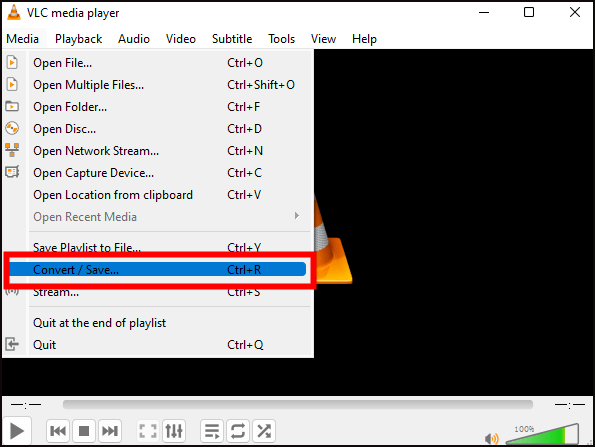
Adım 2. Dönüştürmek istediğiniz MP4 dosyasını yüklemek için "Ekle" butonuna dokunun.

Adım 3. "Dönüştür/Kaydet" menüsünden "Dönüştür"e tıklayın.

Adım 4. Şimdi bir çıktı formatı seçin. Kaydetme konumunu seçmek için "Gözat"a tıklayın.
Adım 5. Devam etmek için "Başlat" butonuna dokunun.
Bu oyun sorunuyla karşılaşan arkadaşlarınızla veya meslektaşlarınızla bu yazıyı paylaşın:
#4. Gerekli Kodekleri Yükleyin
Tüm medya oynatıcıların medya dosyalarını sıkıştırmak veya açmak için kodeklere ihtiyacı vardır. Windows Media Player bile, bazı kodekler eksikse veya video kodeği desteklenmiyorsa MP4 dosyalarını oynatamaz. İstediğiniz kodları yüklemek için şu adımları izleyin:
Adım 1. Windows Media Player'ı açın ve "Araçlar" > "Seçenekler" > "Oynatıcılar"a gidin.
Adım 2. Oynatıcı sekmesinde "Otomatik güncellemeler"e gidin ve "Günde bir kez" veya "Haftada bir kez" seçeneğini işaretleyin.
Adım 3. "Tamam"a tıklayın, Windows Media Player kodekleri otomatik olarak indirecektir.

Windows Media Player MP4 Oynatamıyor SSS
Bu hatanın kökenini daha iyi anlamanıza yardımcı olmak için SSS'yi buradan okuyun:
1. MP4 dosyam neden oynatılmıyor?
Bu MP4 oynatılmıyor hatasına yol açan birçok neden vardır:
- Uyumsuz video formatı
- Kodek eksik veya tamamlanmamış
- Bozuk veya hasarlı MP4 dosyaları
- Güncel olmayan medya oynatıcısı
2. Windows Media Player'da bir MP4 dosyasını nasıl açarım?
Adımları şu şekilde takip edebilirsiniz:
- "Başlat" > "Dosya Gezgini"ni seçin
- Oynatmak istediğiniz MP4 dosyasına sağ tıklayın
- "Windows Media Player ile aç" seçeneğini seçin
3. Windows Media Player'da bozuk bir MP4 dosyasını nasıl düzeltebilirim?
En basit ve en hızlı yol, EaseUS Fixo Video Repair gibi bir video onarım yazılımına başvurmak olabilir. Tüm onarım işlemlerinizi birkaç tıklamayla tamamlayabilirsiniz. Bu aracı, herhangi bir düğmeye dokunarak indirebilirsiniz.
Çözüm
Windows Media Player'ın MP4'ü oynatamaması hatasına, medya oynatıcının güncel olmayan sürümü, eksik video kodekleri, uyumsuz video formatları gibi birçok yaygın faktör katkıda bulunmuştur. Gerekirse, eksik kodekleri yüklemek, video dosya biçimini dönüştürmek ve Windows sorun gidericisini kullanmak çok faydalı olabilir. Ancak videonuz bozulursa, ilk çözüm olarak video onarım yazılımı EaseUS Fixo Video Repair'i kullanın.
Was This Page Helpful?